Ημέρα 7 - Ενότητα 4 - Ελέγχοντας μία συσκευή
| Ιστότοπος: | ΕΛ/ΛΑΚ Moodle |
| Μάθημα: | Εκπαιδευτική Ρομποτική - 3D Εκτυπώσεις - Διαδίκτυο των Πραγμάτων |
| Βιβλίο: | Ημέρα 7 - Ενότητα 4 - Ελέγχοντας μία συσκευή |
| Εκτυπώθηκε από: | Guest user |
| Ημερομηνία: | Δευτέρα, 1 Δεκεμβρίου 2025, 7:11 PM |
Περιγραφή
- δημιουργήσετε ένα νέο έργο στο Blynk
- τοποθετήσετε γραφικά χειριστήρια πάνω στην επιφάνεια εργασίας του Blynk
- προσαρμόσετε τα γραφικά στοιχεία του Blynk
- προετοιμάσετε τον κώδικα για να επικοινωνήσει η συσκευή σας με το smartphone
- δημιουργήσετε ένα κύκλωμα για να πειραματιστείτε με το αναβοσβήσιμο ενός LED μέσω του smartphone σας
Δημιουργώντας ένα νέο έργο στο Blynk
Σε αυτήν την ενότητα θα μάθουμε πώς να ελέγχουμε μία συσκευή εξ αποστάσεως χρησιμοποιώντας το smartphone.
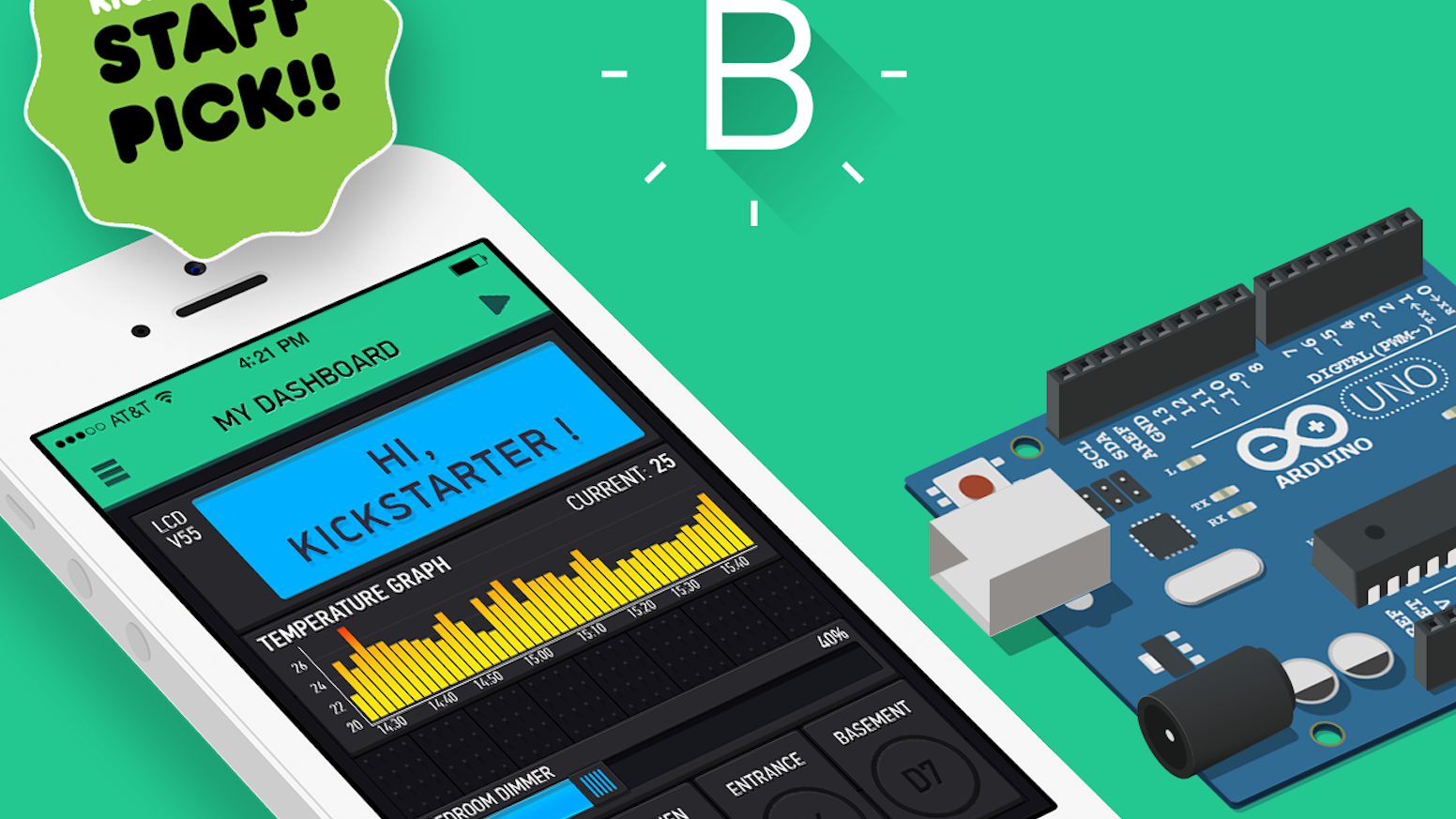
Πριν ξεκινήσουμε, συνήθως αναλύουμε και σχεδιάζουμε την εφαρμογή μας, αλλά μπορούμε να αλλάξουμε κάτι ή και όλα αργότερα. Σαν πρώτη εφαρμογή θα ελέγξουμε ένα LED που θα συνδέσουμε στον μικροελεγκτή μας:
Αμέσως αποστέλλεται ένα μήνυμα ηλεκτρονικού ταχυδρομείου στο λογαριασμό σας με
το διακριτικό ελέγχου ταυτότητας του έργου, μπορείτε επίσης να το βρείτε
και να το αντιγράψετε ή να το ξαναστείλετε μέσα στομενού Project settings |

Μέσα στο project
- Πατήστε στο σύμβολο +
- Επιλέξτε Button
- Πατήστε στο Button
- Πατληστε στο PIN
- Επιλέξτε Digital και GP13
- Γυρίστε τη ρύθμιση στο Switch
- Πατήστε στο κουμπί Back


Arduino IDE και συνδέσεις
1. Συνδέστε το NodeMCU στο PC σας
2. Ανοίξτε το Arduino IDE
3. Στη συνέχεια ανοίξτε τα File->Examples->Blynk-Boards_Wifi->Esp8266Standalone

4. Επιλέξτε τη σωστή πλακέτα (NodeMCU 1.0) και τη θύρα επικοινωνίας από το μενού Tools
5. Αλλάξτε τα διαπιστευτήρια με τα δικά σας. Αν δεν τα ξέρετε, ρωτήστε τον διαχειριστή του δικτύου σας. Το auth[] είναι το κλειδί που λάβατε προηγουμένως στο email σας. Το ssid[] είναι το όνομα του δικτύου WiFi και το pass[] είναι ο κωδικός του WiFi.
char auth[] = "????????????";
char ssid[] = "XXXXXXXXXX";
char pass[] = "YYYYYYYYYYY";
Στο τέλος αποθηκεύστε το αρχείο και πατήστε το Upload.
Επίσης, κάντε τις απαραίτητες συνδέσεις στο κύκλωμά σας:
Τώρα επιστρέψτε στο κινητό σας και πατήστε το Play και......παίξτε με το κουμπί στο Blynk!